steam怎么更改本地文件位置,在使用 Steam 游戏平台下载游戏时,有时我们会需要更改本地文件位置。这种情况可能发生在我们想要更改游戏的安装目录或是需要在其他硬盘上下载游戏时。不过很多用户可能不知道如何更改 Steam 已下载的游戏的默认安装目录。在本文中我们将探讨如何更改 Steam 游戏路径,以便更方便地下载和管理游戏。
如何将已下载的steam游戏从默认安装目录改变本地位置
具体方法:
1.到想要放置的新位置,创建“steam”文件夹(例如我想把游戏从E盘转到D盘。因此在D盘新建了文件夹)。

2.按顺序打开:steam》设置》下载》steam库文件夹》添加库文件夹,添加刚才创建的新位置“steam”
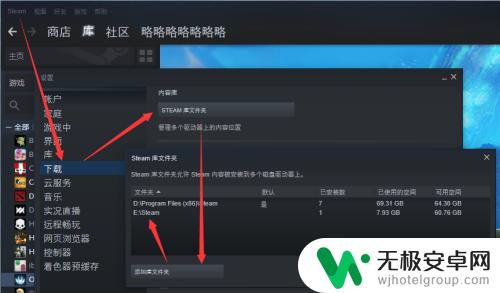
3.右键点击要转移位置的游戏,选择属性
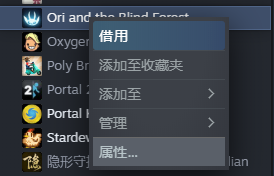
4.点击“本地文件》移动安装文件夹【这里只有当有多个库时,才会出现该选项】》选择要保存的新位置(D盘)》点击移动文件夹。之后等待几分钟,原位置的文件夹消失之后,就表示移动完成了!
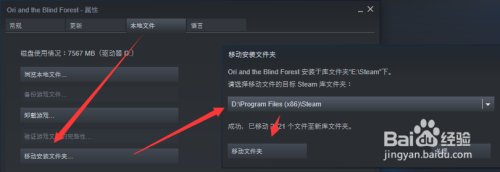
如果你希望将已下载的Steam游戏从默认安装目录更改为本地位置,只需要选择“Steam” - “设置” - “下载” - “Steam图书馆文件夹”,然后添加新的文件夹路径即可。这个过程非常简单,但需要注意的是:某些游戏可能需要执行其他步骤以确保它们正确地更新和启动。因此,在进行本地位置更改之前,请务必仔细阅读并了解游戏的特定要求。











